아이디어에서 프로젝트를 가져오는 방법

Intellij IDEA를 열고 프로젝트 가져오기를 클릭합니다.
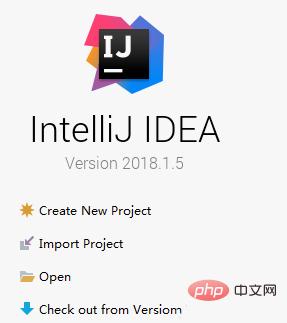
프로젝트 폴더를 선택한 후 확인을 클릭하세요.
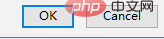
관련 추천: "FAQ"
다음을 클릭하세요.
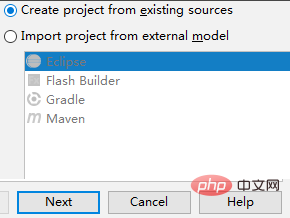
다음을 클릭하세요.

계속해서 다음--다음--다음을 클릭합니다.

JDK 버전을 선택한 후 다음을 클릭하세요.
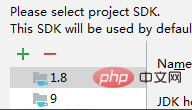
마지막으로 마침을 클릭합니다.

위 내용은 아이디어에서 프로젝트를 가져오는 방법의 상세 내용입니다. 자세한 내용은 PHP 중국어 웹사이트의 기타 관련 기사를 참조하세요!

핫 AI 도구

Undresser.AI Undress
사실적인 누드 사진을 만들기 위한 AI 기반 앱

AI Clothes Remover
사진에서 옷을 제거하는 온라인 AI 도구입니다.

Undress AI Tool
무료로 이미지를 벗다

Clothoff.io
AI 옷 제거제

Video Face Swap
완전히 무료인 AI 얼굴 교환 도구를 사용하여 모든 비디오의 얼굴을 쉽게 바꾸세요!

인기 기사

뜨거운 도구

메모장++7.3.1
사용하기 쉬운 무료 코드 편집기

SublimeText3 중국어 버전
중국어 버전, 사용하기 매우 쉽습니다.

스튜디오 13.0.1 보내기
강력한 PHP 통합 개발 환경

드림위버 CS6
시각적 웹 개발 도구

SublimeText3 Mac 버전
신 수준의 코드 편집 소프트웨어(SublimeText3)

뜨거운 주제
 7655
7655
 15
15
 1393
1393
 52
52
 91
91
 11
11
 73
73
 19
19
 37
37
 110
110
 Eclipse가 프로젝트를 가져올 수 없는 이유는 무엇입니까?
Jan 05, 2024 am 11:50 AM
Eclipse가 프로젝트를 가져올 수 없는 이유는 무엇입니까?
Jan 05, 2024 am 11:50 AM
Eclipse가 프로젝트를 가져올 수 없는 이유: 1. 프로젝트 폴더가 있는지 확인하십시오. 2. 프로젝트 폴더 경로가 올바른지 확인하십시오. 3. 프로젝트를 수동으로 생성하십시오. 5. Eclipse 캐시를 지우십시오. 6. 프로젝트 구성 파일을 확인합니다. 7. Eclipse 작업 공간을 정리합니다. 8. Eclipse의 빌드 경로를 확인합니다. 10. Eclipse를 업데이트합니다. 자세한 소개: 1. Eclipse가 프로젝트를 가져오기 전에 프로젝트 폴더가 존재하는지 등을 확인합니다.
 아이디어 커뮤니티 버전과 프로페셔널 버전의 차이점
Nov 07, 2023 pm 05:23 PM
아이디어 커뮤니티 버전과 프로페셔널 버전의 차이점
Nov 07, 2023 pm 05:23 PM
IDEA Community Edition과 Professional Edition의 차이점에는 인증 방법, 기능, 지원 및 업데이트, 플러그인 지원, 클라우드 서비스 및 팀 협업, 모바일 개발 지원, 교육 및 학습, 통합 및 확장성, 오류 처리 및 디버깅, 보안 및 개인 정보 보호가 포함됩니다. 보호 등. 자세한 소개: 1. 인증 방법 커뮤니티 버전은 사용되는 운영 체제에 관계없이 모든 개발자에게 적합합니다. 전문 버전은 유료이며 상용 개발에 적합합니다. Professional 버전에는 30일 평가판 기간이 있으며, 그 이후에도 계속 사용하려면 라이센스를 구입해야 합니다.
 코드를 효율적으로 작성하기 위한 IntelliJ IDEA 플러그인 5개
Jul 16, 2023 am 08:03 AM
코드를 효율적으로 작성하기 위한 IntelliJ IDEA 플러그인 5개
Jul 16, 2023 am 08:03 AM
인공지능(AI)은 현재 널리 인정받는 미래 트렌드이자 발전 방향이다. 일부 사람들은 AI가 모든 직업을 대체할 수 있다고 우려하지만 실제로는 반복성이 높고 성과가 낮은 직업만 대체할 뿐입니다. 그러므로 우리는 더 열심히 일하는 것보다 더 똑똑하게 일하는 법을 배워야 합니다. 이 기사에서는 5가지 AI 기반 Intellij 플러그인을 소개합니다. 이러한 플러그인을 사용하면 생산성을 향상하고 지루한 반복 작업을 줄이며 작업을 보다 효율적이고 편리하게 만들 수 있습니다. 1GithubCopilotGithubCopilot은 OpenAI와 GitHub가 공동 개발한 인공지능 코드 지원 도구입니다. OpenAI의 GPT 모델을 사용하여 코드 컨텍스트를 분석하고 새로운 코드를 예측 및 생성합니다.
 여러 SpringBoot 프로젝트를 시작하는 방법 아이디어
May 28, 2023 pm 06:46 PM
여러 SpringBoot 프로젝트를 시작하는 방법 아이디어
May 28, 2023 pm 06:46 PM
1. 준비 Idea를 사용하여 helloworld SpringBoot 프로젝트를 빌드합니다. 개발 환경 설명: (1) SpringBoot2.7.0 (2) 아이디어: IntelliJIDEA2022.2.2 (3) OS: MacOS 환경이 약간 다릅니다. 그러나 전체적인 아이디어는 동일합니다. 2. 여러 개의 SpringBoot2.1 시작 해결 방법 1: 구성 파일의 포트 수정 SpringBoot 프로젝트에서는 구성 파일에서 포트 번호를 구성할 수 있으므로 생각할 수 있는 가장 간단한 해결책은 구성의 포트를 수정하는 것입니다. 파일 응용 프로그램.(속성/yml) 구성
 idea springBoot 프로젝트에 자동으로 주입되는 빈 매퍼 문제를 해결하는 방법
May 17, 2023 pm 06:49 PM
idea springBoot 프로젝트에 자동으로 주입되는 빈 매퍼 문제를 해결하는 방법
May 17, 2023 pm 06:49 PM
SpringBoot 프로젝트에서 MyBatis가 지속성 계층 프레임워크로 사용되는 경우 자동 주입을 사용할 때 매퍼가 널 포인터 예외를 보고하는 문제에 직면할 수 있습니다. 이는 SpringBoot가 자동 주입 중에 MyBatis의 Mapper 인터페이스를 올바르게 식별할 수 없고 몇 가지 추가 구성이 필요하기 때문입니다. 이 문제를 해결하는 방법에는 두 가지가 있습니다. 1. Mapper 인터페이스에 주석을 추가합니다. @Mapper 주석을 Mapper 인터페이스에 추가하여 이 인터페이스가 Mapper 인터페이스이고 프록시되어야 함을 SpringBoot에 알립니다. 예는 다음과 같습니다. @MapperpublicinterfaceUserMapper{//...}2
 아이디어란 어떤 소프트웨어인가?
Sep 02, 2022 pm 05:05 PM
아이디어란 어떤 소프트웨어인가?
Sep 02, 2022 pm 05:05 PM
Idea는 JetBrains Software Company에서 개발한 Java 통합 개발 환경 도구 소프트웨어입니다. IDEA는 지능형 코딩을 옹호하며 특수 기능에는 지능형 선택, 코딩 지원, 유연한 조판, 동적 구문 감지, 코드 검사, JSP에 대한 전체 지원, 사전 설정 템플릿, 버전 제어에 대한 완벽한 지원, 지능형 코드 등이 포함됩니다.
 hbuilder를 사용하여 프로젝트를 가져오는 방법 - hbuilder를 사용하여 프로젝트를 가져오는 방법
Mar 05, 2024 pm 09:19 PM
hbuilder를 사용하여 프로젝트를 가져오는 방법 - hbuilder를 사용하여 프로젝트를 가져오는 방법
Mar 05, 2024 pm 09:19 PM
많은 프로그래머들이 hbuilder 소프트웨어를 사용하고 있지만 hbuilder가 프로젝트를 가져오는 방법을 알고 있습니까? 다음 기사에서는 hbuilder를 사용하여 프로젝트를 가져오는 방법을 살펴보겠습니다. hbuilder를 열고 메인 인터페이스에 들어가서 다운로드한 프로젝트를 준비하고 경로를 기록하세요. hbuilder 기본 인터페이스의 탐색 모음에서 "파일"을 찾아 "가져오기"를 선택한 다음 계속해서 로컬 디렉터리에서 가져오기를 선택하고 준비된 프로젝트 파일을 찾습니다. 마지막으로 hbuilder 프로젝트 표시줄을 확인하면 가져오기가 성공한 것을 확인할 수 있습니다.
 Idea에서 Springboot 핫 배포가 유효하지 않은 문제를 해결하는 방법
May 18, 2023 pm 06:01 PM
Idea에서 Springboot 핫 배포가 유효하지 않은 문제를 해결하는 방법
May 18, 2023 pm 06:01 PM
一、开启 아이디어가 자체적으로 make를 실행합니다. 1-컴파일러에서 자동 make 활성화를 누릅니다. Ctrl+SHIFT+ATYPE: make project automatically를 누릅니다. Enter Make Project 자동 기능 활성화 2-응용 프로그램이 실행 중일 때 자동 make 활성화를 누릅니다. CTRL+SHIFT+ATYPE:Registry키 컴파일러를 찾습니다.automake.allow를 누릅니다.



